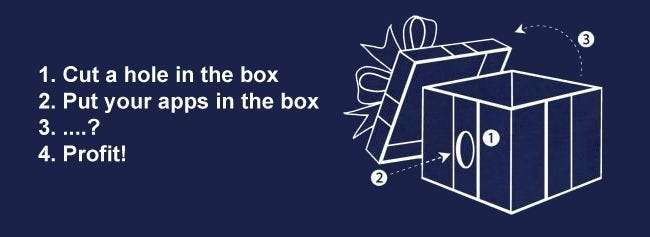
Tidligere denne uken ba vi deg om å dele strategien din for å installere applikasjoner på en ny (eller ombygd) datamaskin. Svarene samlet seg, og nå er vi tilbake for å markere tipsene dine.
En rød tråd gjennom svarene var hierarkiet av betydning i installasjonen (kjerneoppdateringer for maskinvare før installering av Angry Birds for eksempel). Mer forsiktige brukere blandet også inn sikkerhetskopier og bildebehandling for å gi et sikkerhetsnett. Huuisie kan vinne prisen som den mest forsiktige av gjengen med sin detaljerte og sikkerhetskopierte rutine:
TRINN 1
————
1. Format og partisjon HDD - C: for Windows og apper, D: for data
2. Installer Windows 7 og SP1
3. Lag første systembildesikkerhetskopi (Backup 1) med Macrium Reflect (kan sikkerhetskopiere RAID5)
(Dette er nå kilden som brukes når du installerer på nytt fra bunnen av)STEG 2
————
1. Jeg tilpasser Windows utførlig, så dette blir gjort nå
2. Hemmelig saus er Liberkey - dette er installert på D :. Tillater meg å bla etter ting, bruke CCleaner osv. Uten å påvirke OS-oppsett og C: -stasjon (holder den ren). Holder appinstallasjon på C: stasjon (senere) til et minimum.
3. Alle Windows-oppdateringer er installert
4. Opprett sikkerhetskopi 2TRINN 3
———–
1. Installer Office 2010 (+ SP1 nå)
2. Jeg tilpasser Office-innstillinger mye for arbeidsflyt, så dette skjer nå.
3. Opprett sikkerhetskopi 3
4. Da driver- og appoppdateringer kan endres ganske mye og / eller få uventede konsekvenser, foretrekker jeg å gjøre det “essensielle” oppsettet mitt først.
4. Når jeg kvitter meg med HP AIO-skriveren (og sletter den enorme bunken med drivere og programvare den krever) og kjøper en ny AIO (ikke HP!), Trenger jeg bare å gå tilbake så langt.TRINN 4
———–
1. Installer alle drivere og innstillinger for dem (Catalyst, skrivere osv.)
2. Opprett sikkerhetskopi 4.TRINN 5
———–
1. Installer viktige apper ’n andre ting (Firefox, DropBox, Java, DirectX, etc) og alle innstillinger.
2. Liberkey og Firefox-profil (er) i DropBox
3. Combo of Live Mesh og DropBox holder filer og media synkronisert mellom PC-er.
4. Backup 5 - alt ferdig (whew!)MERKNADER
———–
1. Jeg vet at konvensjonell visdom er å installere drivere med Windows og deretter sikkerhetskopiere, men jeg foretrekker å gjøre det trinnvis. Siden Windows 7 har utmerket driverstøtte, kan jeg utsette dette til jeg har installert kjernefunksjonen min.
2. Hvis noe går galt med apper eller drivere, trenger jeg ikke å gå på rad.
3 Selv om jeg gjør store endringer (som da jeg kjempet med måter å begrense biblioteker fra å rote med filsystemet og arbeidsflyten min), kan jeg:
- installer hvert backup-trinn
- gjør nødvendige endringer
- opprett ny (oppdatert) sikkerhetskopieringsfase
- dette kan være tidkrevende, men mye mindre enn å gjøre det fra bunnen av
Det har vært ganske mange installasjoner vi har gjort gjennom årene der denne typen grundighet og forskjøvet sikkerhetskopiering ville ha reddet oss fra stor hodepine.
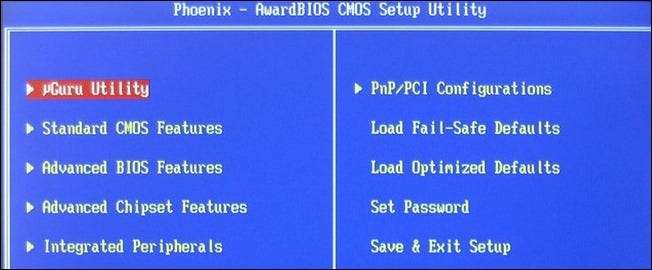
Mark ga oss en gjennomgang som startet med BIOS (et ofte oversett aspekt av datamaskinbygging / oppdatering):
Bare Metal Clean Installs har vært min spesialitet siden jeg testet Windows 95 OSR2 i 1996.
Maskinvare først
Bios-oppdateringer gjøres alltid før du installerer operativsystemet. Du kan bruke den flotte Ultimate Boot CD-en til å komme til en ledetekst og blinke hovedkortets BIOS, og deretter starte innstillingene på nytt. Dette vil gi en mer vellykket (les: bedre ytelse) OS-installasjon. På nyere systemer liker jeg å sette harddiskkontrolleren til AHCI SATA-modus, ikke IDE-modus, da jeg synes den fungerer jevnere med mindre CPU-overhead.
Få installert utvidelseskort og ha alle maskinvareendene dine på rad FØR du begynner å installere operativsystemet.
Programvare Neste
Jeg liker å bygge et tilpasset OS-installasjonsprogram for systemene mine, og strømme alle de siste oppdateringene og driverne inn i blandingen, slik at systemet vil være helt oppdatert når OS-installasjonen er fullført. De store DriverPacks av Wim Leers og selskapet går langt for å få dette til, og det er noen fantastiske tekniske fora der folk spiser, puster og sover disse tingene. Jeg brukte nLite og vLite, men nå bruker jeg noe som heter SMART som kan endre serviceinnstillingene for å få boksen til å fungere raskere, være mer sikker og pålitelig, uansett hva du trenger å gjøre.
Etter at operativsystemet og nåværende drivere er installert, liker jeg å bruke Systemgjenoppretting eller Ghost for å ta sikkerhetskopi / lagre den rene installasjonen, så hvis jeg trenger det, kan jeg enkelt gå tilbake til det.
Jeg starter systemet på nytt noen ganger i løpet av denne fasen for å fylle ut Prefetch-mappen og spyle eventuelle oppstarts- og nedleggelsesproblemer. Få nettverksoppsettet og testet, men ikke gå ut på nettet før senere når sikkerhetsprogramvare er installert
Søknader, eldste først, nyeste sist
Jeg begynner med nettleser, arkiveringsverktøy (WinRAR, Firefox), legger til Adblock og NoScript-pluginene, teksteditor (NotePad ++) og FTP (WS_FTP eller FileZilla), så de større appene, eldste først og nyeste sist.
Sist, installer antivirus og brannmur (jeg elsker MS Security Essentials), og noe som heter WinPatrol (Scotty sier “woof woof”) som overvåker alle slags system ting hele tiden og forteller meg når noe prøver å installere seg selv.
YMMV, men denne tilnærmingen har stått meg godt i mange år og hundrevis av installasjoner. Jeg overfører alt dette til en virtualisert tilnærming, der verts-operativsystemet mitt vil være enkelt og greit (men sikret), og alle app-tingene mine blir gjort i VM-diskfiler som er lett gjenopprettet.
Jeg elsker teknologi. Og jeg elsker How to Geek!
Og vi elsker detaljerte svar på Ask the Reader-spørsmålene! BIOS er ikke tradisjonelt på lister, men som Mark påpeker, gir en riktig oppdatert BIOS grunnlaget for en stabil datamaskin og forhindrer hodepine før de begynner.

Mens mange inkluderte driveroppdateringer i listene sine (og vanligvis nær toppen), kom ikke mange inn på detaljene i driverinstallasjonsbestillingen. Jan er innom med sin Dell-inspirerte sjekkliste for driveroppdateringer:
I følge Dell:
Riktig rekkefølge for å installere drivere på alle bærbare systemer er som følger:
Programvare for bærbar PC
Brikkesett
Video
Cardbus / mediekortkontroller
Lyd
Nettverk
Trådløst
Pekeplate
Modem
Bluetooth (hvis tilgjengelig)
Dell Quickset
Eventuelle andre applikasjoner
Uansett om du er enig i ordren, er listen absolutt omfattende nok til å sikre at du har oppdatert alle de viktigste systemdriverne.
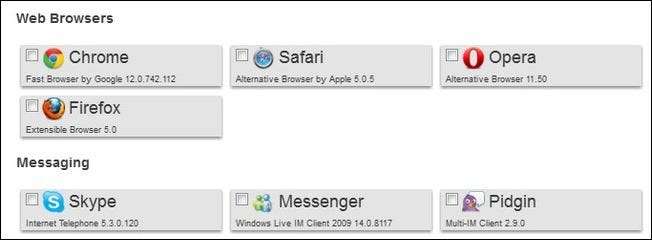
Endelig var Ninite en av de mest populære applikasjonene som gjorde gjentatte opptredener i rutinene dere alle delte. Vi først dekket Ninite i 2009 og siden den har den bare vokst i popularitet. Ninite lar deg batch nedlasting av applikasjoner ved hjelp av et enkelt sjekklisteformat (sparer deg timer for å grave gjennom alle favorittapplikasjonens nettsteder for nedlastingskoblinger). Ikke bare fungerer det bra for nedlasting av apper når du først setter opp datamaskinen, men Johann fremhever hvorfor du bør beholde Ninite-installasjonsprogrammet:
Medarbeidere fra Ninite - husk å beholde installasjonsprogrammet, du kan kjøre det igjen for å oppdatere all installert programvare i ett treff. Du kan til og med sette den som en planlagt oppgave (administratorrettigheter) hvis du vil. Jeg gjør dette på alle de PCene du sitter fast og fikser for venner og familie. Hva med det og Windows satt for å oppdatere alle MS-komponenter, du vet at de fleste av systemene regelmessig oppdateres for eventuelle sårbarheter.
For å få en mer intim titt på alle installasjonslistene, sørg for å slå opp kommentartråden på det originale Spør leserne-innlegget. Har du noe å legge til? Det er ikke for sent å høres ut og dele installasjonsvisdom.







